So verkaufen Sie Diamanten mit der WooCommerce-Produkttabelle
Veröffentlicht: 2021-12-06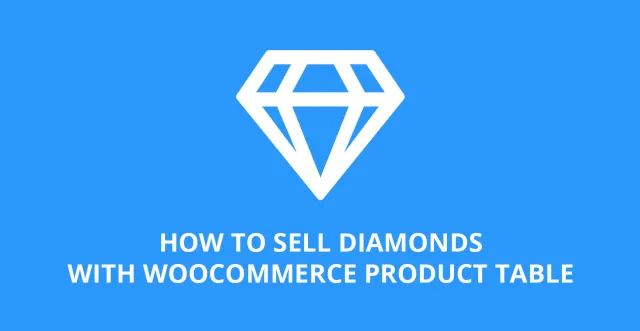
Der Verkauf von Diamanten oder Schmuck mit WooCommerce kann ein wettbewerbsfähiges Geschäft sein. Um Ihren Online-Diamantenladen zum Erfolg zu führen, müssen Sie das ultimative Kundenerlebnis schaffen, damit Benutzer Ihre Diamanten einfach vergleichen und kaufen können.
Es ist wichtig, Informationen zu jedem Diamanten auf leicht verständliche und optimierte Weise anzuzeigen. Beim Durchsuchen Ihrer Website sollten Kunden in der Lage sein, Diamanten zu finden, indem sie nach Kriterien wie Karat, Farbe und Reinheit filtern, und problemlos mit WooCommerce kaufen können.
Die integrierten WooCommerce-Shop-Layouts sind nicht wirklich für den Verkauf von Diamanten eingerichtet. Sie können Diamanten erfolgreicher verkaufen, indem Sie das WooCommerce Product Table-Plugin zu Ihrer Website hinzufügen.
Das Plugin listet die zum Verkauf stehenden Diamanten auf einfache und effektive Weise auf. Kunden können problemlos mit Ihrer Website interagieren, was bedeutet, dass sie engagiert bleiben und weniger wahrscheinlich bei einem anderen Anbieter kaufen.
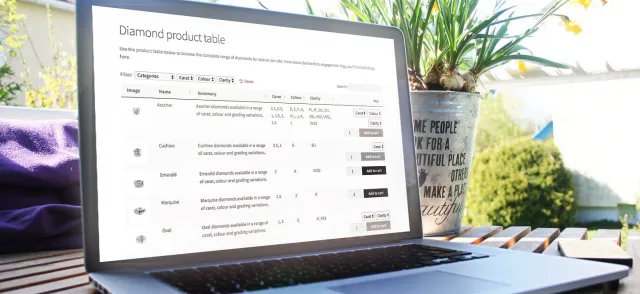
Was ist eine WooCommerce-Produkttabelle?
WooCommerce Product Table ist ein WordPress-Plugin, mit dem Online-Shops Diamanten, Schmuck und andere Produkte in einer Tabelle auf ihrer Website anzeigen können.
Jeder Diamant wird in einer separaten Zeile der Tabelle angezeigt. Sie können die Informationen in der Tabelle einfach anpassen.
Das WooCommerce Product Table-Plugin ist einfach zu verwenden, selbst wenn Sie im Website-Design unerfahren sind. Und noch besser, es funktioniert mit jedem WooCommerce-fähigen Thema, einschließlich all unserer eigenen E-Commerce-Themen.
Es übernimmt das Styling aus Ihrem Thema und erstellt Listen mit Diamanten, die wunderbar zu Ihrem Gesamtdesign passen.
Warum WooCommerce Product Table für den Verkauf von Diamanten wählen?
Ob Sie es glauben oder nicht, die Art und Weise, wie Sie Diamanten auf Ihrer Website präsentieren, kann tatsächlich einen großen Einfluss auf Ihre Konversionsraten und Verkäufe haben.
Die WooCommerce-Produkttabelle ist einfach einzurichten und schneller, als einen Webdesigner oder Experten einzustellen, um eine überkomplizierte, personalisierte Tabelle zu erstellen.
Es macht keinen Sinn, diesen Prozess zu verlängern (oder mehr auszugeben), wenn alles, was Sie brauchen, eine Produkttabelle ist, die professionell aussieht und Ihre Diamanten verkauft.
WooCommerce Product Table ist ein großartiges WordPress-Plugin für den Verkauf von Diamanten. Die meisten WooCommerce-Diamantengeschäfte bieten eine große Auswahl an Diamanten an, die entweder als einzelne Produkte oder als einzelne Produkte mit mehreren Optionen/Variationen aufgeführt sind.
Kunden müssen Variationsoptionen wie Karat, Reinheit und Farbe wählen können.
Durch die Verwendung der einfach zu bedienenden Filter-Dropdown-Optionen und Widgets, die in der WooCommerce-Produkttabelle verfügbar sind, können Sie die verschiedenen Karat-, Farb-, Reinheits- und Schliffmöglichkeiten für jeden Diamanten auf Ihrer Website klar anzeigen.
Kunden können alle Informationen zu jedem Diamanten einsehen, eine fundierte Kaufentscheidung treffen und das Produkt schnell in ihren Warenkorb legen.
Sie können dann einfach online über die standardmäßige WooCommerce-Kaufabwicklung einkaufen und bezahlen, die viele Zahlungsoptionen wie PayPal und Kredit-/Debitkarte zulässt.
Hinzufügen von Daten zu Ihren zum Verkauf stehenden Diamanten
Mit einer WooCommerce-Produkttabelle können Sie alle relevanten Informationen zu Ihren Diamanten aufnehmen. Wenn Sie Diamanten mit WooCommerce verkaufen, müssen Sie eine breite Palette von Kategorien, Tags und Attributen einbeziehen, um sicherzustellen, dass Ihre Kunden genau wissen, was sie kaufen.
Das Plugin unterstützt alle Standard-WooCommerce-Produktdaten wie Kategorien, Tags und Produktattribute. Sie können sogar zusätzliche Möglichkeiten zur Kategorisierung Ihrer Diamanten hinzufügen, z. B. benutzerdefinierte WooCommerce-Taxonomien. So fügen Sie die wichtigsten Arten von Daten zu Ihren Diamanten hinzu:
Kategorisieren Sie Ihre Diamanten in WooCommerce
Für jeden Diamantenverkäufer gibt es offensichtlich eine große Auswahl an Kategorieoptionen für die auf Ihrer Website verkauften Diamanten.
Von farbigen losen Diamanten bis hin zu maßgeschneiderten Verlobungsringdesigns müssen Sie jede Kategorie in Ihrer Tabelle abdecken.
Es ist einfach, Kategorien über die Schaltfläche „Neue Kategorie hinzufügen“ auf der Registerkarte „Produktkategorien“ oder direkt auf dem Bildschirm „Produkt hinzufügen/bearbeiten“ hinzuzufügen.
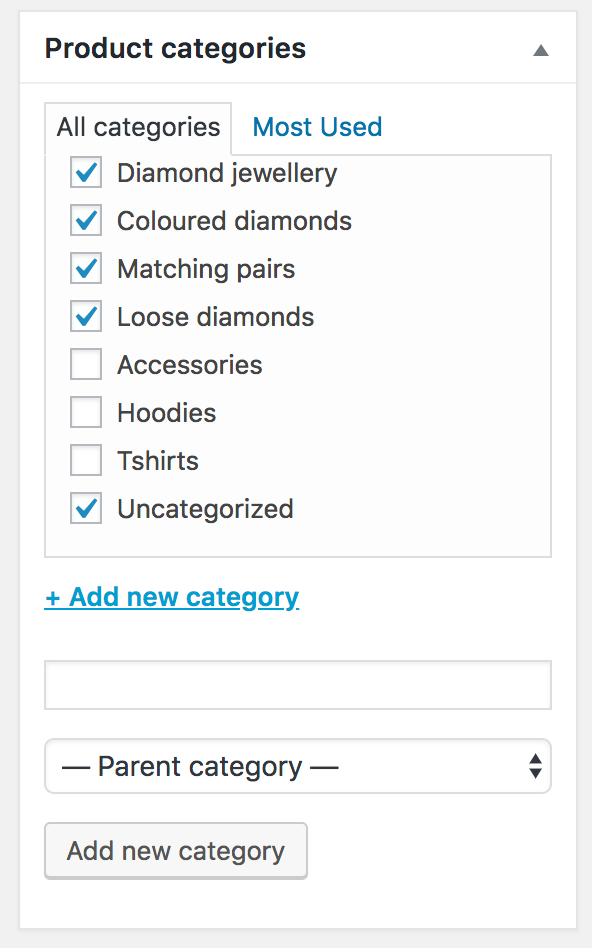
Fügen Sie benutzerdefinierte Attribute hinzu
Attribute sind ideal, um spezifische Details über die auf Ihrer Website verkauften Diamanten zu speichern. Sie können sie entweder nur zu Informationszwecken auflisten oder sie verwenden, um Produktvariationen zu erstellen (dazu später mehr).
Erstellen Sie Ihre Attribute über den Abschnitt WooCommerce > Attribute im WordPress-Adminbereich. Sobald Sie dies getan haben, können Sie sie im Abschnitt „Produktdaten“ auswählen, wenn Sie jedes Produkt erstellen.
Dies dient zum Verkauf von Diamanten in WooCommerce, wo es eine Vielzahl möglicher Kombinationen aus Qualität, Farbe und Karat gibt.
In dem in diesem Screenshot verwendeten Diamantenverkaufsgeschäft gibt es die Möglichkeit, Diamanten mit einem Karatgewicht zwischen 0,1 und 0,30 zu kaufen.
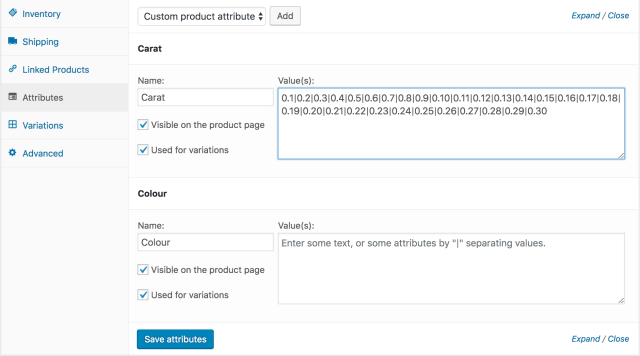
Erstellen Sie Variationen von Attributen
Nachdem Sie die Produktattribute für Ihre Diamanten eingegeben haben, können Sie diese Attribute verwenden, um Variationen zu erstellen. Jede Variation ist im Grunde eine Option, die Kunden auswählen können, um den gewünschten Diamanten zu erhalten.
Kunden können die Optionen aus Dropdown-Listen innerhalb der Produkttabelle selbst auswählen. Oder wenn Sie es vorziehen, können Sie jede Variante in einer eigenen Zeile in der Tabelle auflisten.
Wählen Sie beim Erstellen eines Produkts für jedes der Attribute, die Sie für die Variationen verwenden müssen, „Für Variationen verwendet“ aus.
Sie können dann auf die Registerkarte Variationen klicken (ebenfalls im Abschnitt "Produktdaten") und die Variationen basierend auf den Attributen erstellen. Jede Variante braucht ihren eigenen Preis, und Sie können den Lagerbestand auch individuell verwalten.
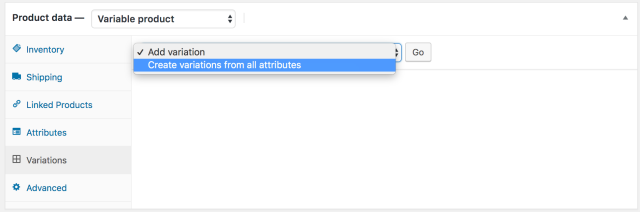
Preise hinzufügen
Offensichtlich ist die Feinabstimmung aller oben aufgeführten Details eine sinnlose Übung, wenn die Kunden nicht weitermachen und einen Kauf tätigen. Dazu benötigen sie alle relevanten Informationen.
Aus diesem Grund ist es sehr wichtig, die Preise für Ihre Diamanten übersichtlich aufzuführen. Dies kann durch Hinzufügen einer Preisspalte erfolgen, die den Preis in der Produkttabelle deutlich anzeigt. Wie das geht, erkläre ich Ihnen gleich.

Fügen Sie ein Bild von jedem Diamanten hinzu
Beim Verkauf von Diamanten bezieht sich eines der Hauptanliegen der Käufer offensichtlich auf das Erscheinungsbild Ihrer Produkte. Aus diesem Grund benötigen Sie qualitativ hochwertige Bilder von jedem Diamanten. Glücklicherweise können Sie mit WooCommerce Product Table genau das tun.
Sie können die Bilder auch vergrößern oder verkleinern. Ihre Präferenz hängt möglicherweise vom bereits vorhandenen Layout Ihrer Website ab oder davon, ob Sie der Meinung sind, dass die Bilder Ihrer Diamanten die Seite dominieren sollten.
Laden Sie einfach das Bild jedes Diamanten als Hauptproduktbild hoch. Das Rautenbild erscheint dann in der Bildspalte der Produkttabelle.
Die meisten WooCommerce-Diamantenläden behalten die Bilder als kleine Miniaturansichten bei, um daneben mehr Datenspalten anzuzeigen.
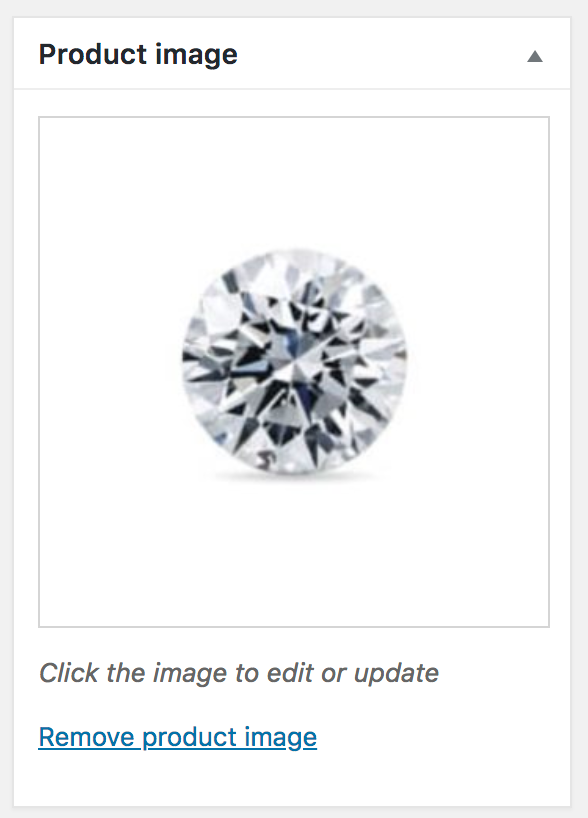
So zeigen Sie Diamanten in der WooCommerce-Produkttabelle an
Bisher habe ich Ihnen erklärt, wie Sie Ihre Diamanten mit allen Daten, die Sie über sie benötigen, zu WooCommerce hinzufügen. Als Nächstes erfahren Sie, wie Sie Ihre Diamanten mit dem WooCommerce Product Table-Plugin auflisten.
Es ist einfach, eine Produkttabelle zu erstellen, um Diamanten online zu verkaufen:
- Installieren Sie das Plugin und konfigurieren Sie die Optionen auf der Einstellungsseite (WooCommerce > Einstellungen > Produkte > Produkttabellen).
- Erstellen Sie eine neue Seite für Ihre Produkttabelle. Es gibt alternative Möglichkeiten, z. B. das Hinzufügen des Produkttabellenlayouts zu den Shop- und Kategorievorlagen in Ihrem Design, aber die einfachste Methode besteht darin, Ihrer Tabelle eine neue Seite zuzuweisen.
- Du musst deiner neuen Seite zuerst einen Titel geben. Nennen Sie es wie Sie möchten, wie z. B. "Diamantprodukttabelle", da es alle auf Ihrer Website aufgeführten Diamantprodukte enthält.
- Fügen Sie irgendwo auf Ihrer Website einen einfachen Produkttabellen-Shortcode hinzu –
[product_table]. Eine voll funktionsfähige Produkttabelle mit Ihren Diamanten wird dann zu Ihrer Website hinzugefügt:
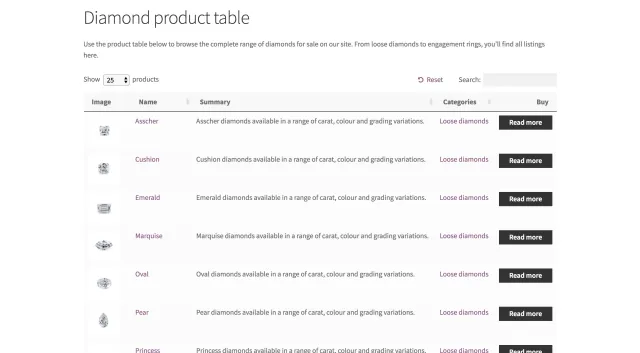
Optimieren Sie Ihre Diamantenliste
Obwohl diese einfache Liste von Diamanten die Arbeit erledigt, zeigt sie keine Schaltflächen zum Hinzufügen zum Warenkorb oder die Optionen für jeden Diamanten aus den Attributen und Variationen an.
Wenn Sie beispielsweise lose Diamanten verkaufen, möchten Sie, dass Kunden die Menge auswählen können, da viele Kunden Juweliere oder Einzelhändler sind, die mehr als einen Diamanten benötigen.
Gehen Sie dazu zurück zur Seite mit den Plugin-Einstellungen und nehmen Sie Änderungen an Ihrer Liste der zum Verkauf stehenden Diamanten vor.
Beispielsweise möchten Sie auswählen, welche Datenspalten eingeschlossen werden sollen. Sie sollten auch Variationen aktivieren, wenn Sie möchten, dass die Leute zwischen verschiedenen Diamantoptionen wählen können.
Experimentieren Sie weiter mit der WooCommerce-Produkttabelle, bis Ihre Diamantenliste genau Ihren Vorstellungen entspricht. Abhängig von den Fachgebieten Ihres Diamantenverkaufsunternehmens gibt es viele andere Möglichkeiten.
Auflistung von Diamanten aus bestimmten Kategorien
Wenn Sie alternativ mehrere Produkttabellen auf Ihrer Website erstellen möchten, die jeweils unterschiedliche Produkte auflisten, können Sie dies ganz einfach tun, indem Sie den Anweisungen in der Wissensdatenbank folgen:
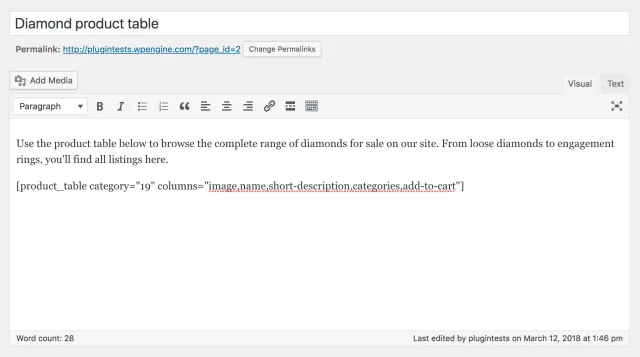
Auf einen Kauf drängen
Sie benötigen wahrscheinlich eine Spalte zum Hinzufügen zum Einkaufswagen, um Ihre Diamanten mit WooCommerce zu verkaufen. Die Schaltfläche zum Hinzufügen zum Warenkorb sollte auf der rechten Seite der Tabelle positioniert werden. Dies erleichtert Kunden den Kauf, nachdem sie sich über jeden Diamanten informiert haben.
Es gibt ein paar verschiedene Optionen für die Spalte „Zum Warenkorb hinzufügen“. Sie haben entweder eine Standardschaltfläche zum Hinzufügen zum Einkaufswagen oder Mehrfachauswahl-Kontrollkästchen, oder beide können bei Bedarf zusammen angezeigt werden.
Alternativ können Sie das kostenlose WooCommerce Add to Cart Button-Plugin verwenden, um die Schaltfläche durch ein Warenkorb-Symbol zu ersetzen.
Für einen WooCommerce-Diamantenladen würde ich normalerweise neben jedem Diamanten eine Schaltfläche zum Hinzufügen zum Warenkorb empfehlen.
Es ist nicht erforderlich, mehrere Kontrollkästchen zu aktivieren, da die Leute nicht dazu neigen, viele Diamanten auf einmal zu kaufen. (Die Ausnahme hiervon ist, wenn Ihr Zielmarkt Diamantenhändler oder -wiederverkäufer sind.)
Diamantverkaufsunternehmen können der Spalte „In den Einkaufswagen“ auch eine Mengenauswahl hinzufügen. Auf diese Weise können Kunden problemlos verschiedene Mengen oder Variationen für jeden einzelnen Diamanten auswählen.
Nach dem Hinzufügen von Diamanten zum Warenkorb können sich die Kunden zum Warenkorb durchklicken und zur Kasse gehen.
Wenn Sie zu viele Produktvariationen haben, um sie in die Spalten aufzunehmen, können Sie entweder jede Variation in einer eigenen Zeile auflisten.
Alternativ können Sie Links zur einzelnen Produktseite einfügen, auf der Kunden ihre Variationen auswählen und kaufen können. In diesen Fällen wird die Schaltfläche „In den Warenkorb“ durch eine Schaltfläche ersetzt, die das Durchklicken ermöglicht.
Dropdown-Listen filtern
Um Filter-Dropdowns für die Diamond-Produkte einzuschließen, können Sie Ihre Filter auf der Seite mit den Plugin-Einstellungen festlegen. In diesem Beispiel haben wir dies auf Kategorien beschränkt. Sie können auch Filter für Tags, Attribute, Taxonomien usw. hinzufügen:
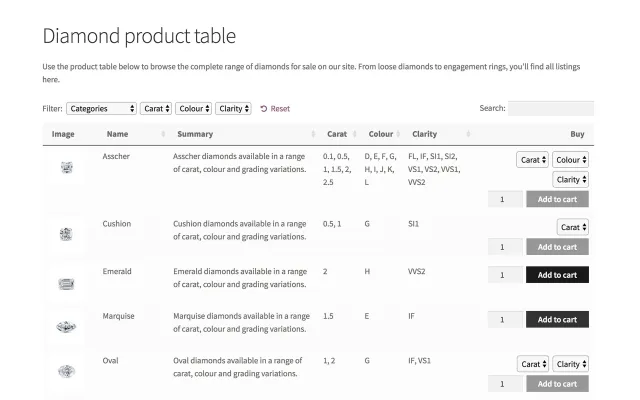
Widgets filtern
Das Plugin enthält auch Filter-Widgets. Diese sind nützlich, wenn Ihre Diamantenliste eine linke oder rechte Seitenleiste hat.
Um ein Widget zu Ihrer Produkttabellenseite hinzuzufügen, gehen Sie zuerst zu Aussehen > Widgets im WordPress-Dashboard. Suchen Sie in der Liste der Widgets nach denen, die mit Produkttabelle beginnen. Sie können diese Widgets dann in den richtigen Seitenleistenbereich ziehen.
Revolutionieren Sie noch heute Ihre Diamonds-Website mit dem WooCommerce Product Table-Plugin
Dieses Tutorial ist eine grundlegende Anleitung zum Online-Verkauf von Diamanten mit dem WooCommerce Product Table-Plugin. Allerdings ist es wirklich erst der Anfang. Mit WooCommerce können Sie Ihre Website perfekt an die Anforderungen Ihres Unternehmens anpassen.
Weitere Informationen zu den hier aufgeführten Anweisungen oder wenn Sie der Meinung sind, dass wir eine wichtige Funktion für den Online-Verkauf von Diamanten mit WooCommerce verpasst haben, finden Sie in der Produkttabellen-Wissensdatenbank.
Wenn Sie der Meinung sind, dass WooCommerce Product Table der richtige Weg ist, um Diamanten auf Ihrer eigenen Website zu verkaufen, warum wagen Sie nicht den Sprung und probieren die Plugin-Demos aus oder kaufen das Produkttabellen-Plugin?
